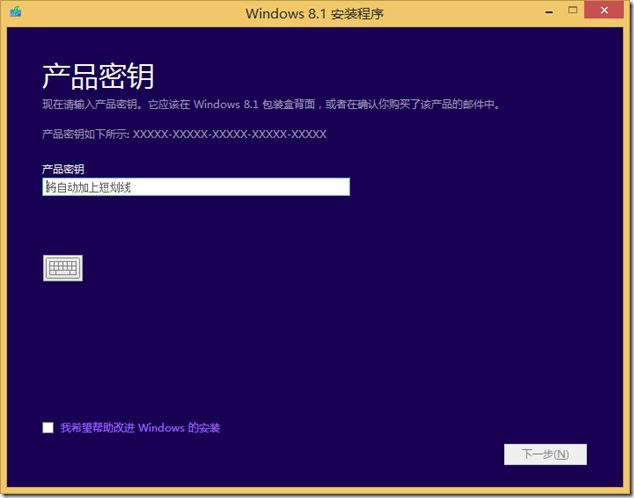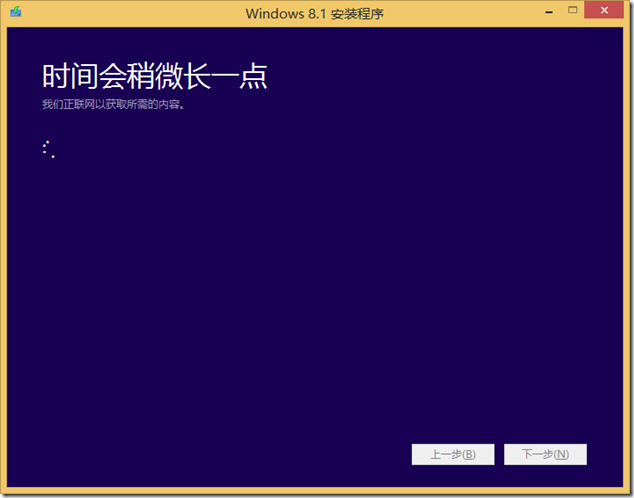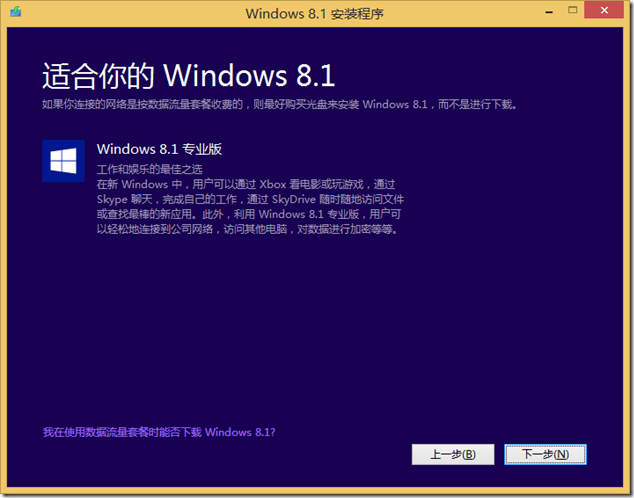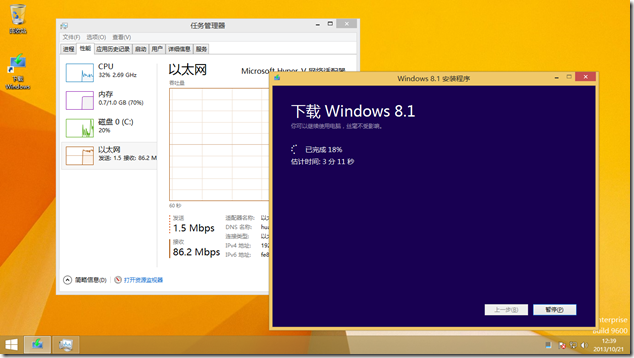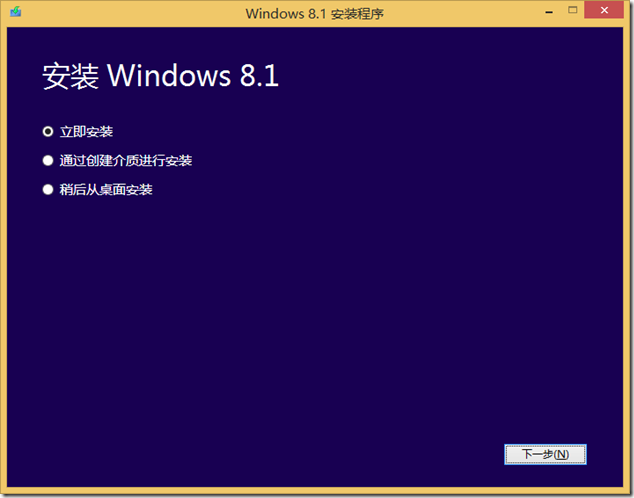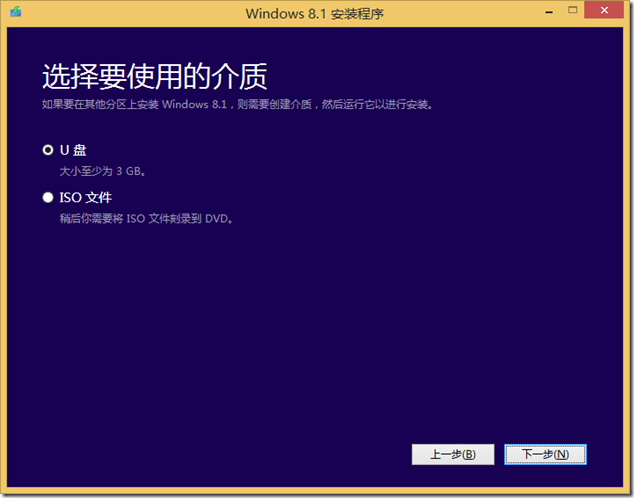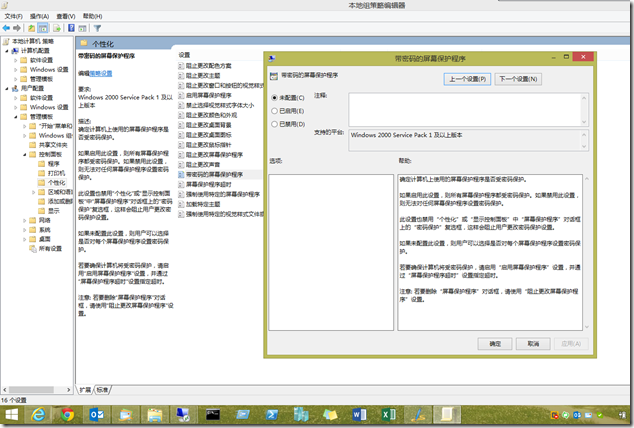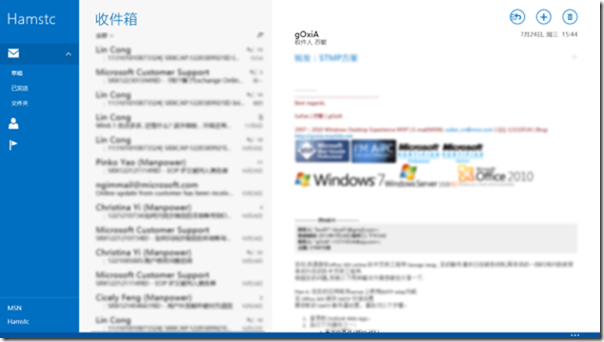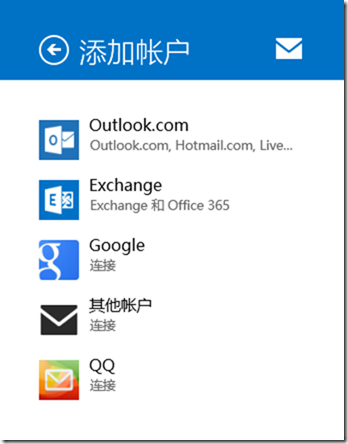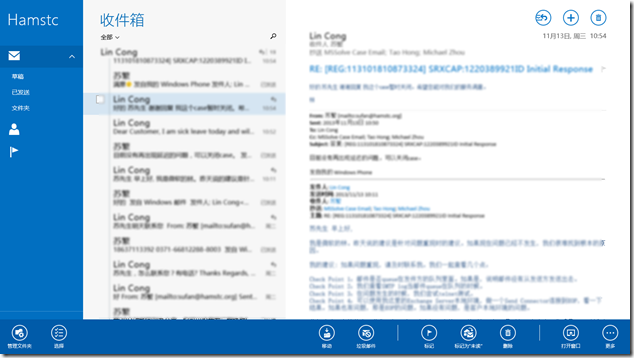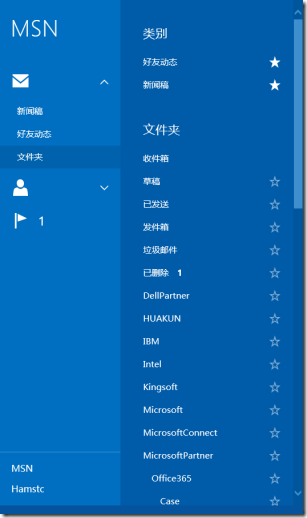HOWTO: 借助 Windows 8.1 产品密钥从微软官方网站获取安装
HOWTO: 借助 Windows 8.1 产品密钥从微软官方网站获取安装
有 Windows 8.1 的产品密钥,但是安装源不见了,现在要重新安装 Windows 8.1 怎么办?!
微软 Windows 官方站点的支持页面提供了一个功能,可使购买了 Windows 8/8.1 的用户,通过自己的产品密钥从微软官方网站下载和安装 Windows,用户可以选择是立即安装或以后安装 Windows,并且还可以将下载的安装源制作成 U盘或 ISO 文件。
对于那些找不到原版安装源的朋友来说,这无疑是最方便、最快捷、最可靠的解决办法。现在准备好你的 Windows 8.1 产品密钥,访问 http://windows.microsoft.com/zh-CN/windows-8/upgrade-product-key-only 。
在页面中点击蓝色框的“安装 Windows 8.1”,会提示下载一个可执行文件,保存并执行该文件,随后会运行 Windows 8.1 安装程序。在产品密钥验证这一步中输入 Windows 产品密钥,将会进行验证。
验证通过便会显示当前产品密钥对应的产品类型(SKU),如下图所示。
点击“下一步”开始下载,整个下载所需的时间取决于当前的网速,100Mbps 接入下,大概5分钟左右。
下载完成,可以选择立即安装,或选择稍后从桌面安装。当然为了方便以后使用,可以选择通过创建介质进行安装。
创建介质有两种方式:U盘、ISO 文件。前者要求一个不小于 4GB 容量的 U盘,安装向导会对 U盘进行格式化和激活的操作,最后将安装源拷贝到 U盘上,这样用户便可使用这个 U盘 来引导计算机安装 Windows,对于普通用户这也是最明智的选择。如果用户有 DVD 刻录机,或者打算以后自己制作 U盘,可选择 ISO 文件,这样也方便对 Windows 安装源进行保存和备份。
[Tips]HOWTO: 使用组策略禁用 Windows 带密码的屏幕保护程序
HOWTO: 使用组策略禁用带密码的屏幕保护程序
在 Windows 8 / Server 2012 上默认设置下,当我们离开计算机一段时间后,系统会关闭显示,当重新激活计算机时,如果当前用户账号设置有密码,那么系统会提示我们必须使用账号密码进行重新登录。
虽然这一举措是非常安全的,但是在虚拟化环境中,尤其是虚拟化中运行的都是测试或实验系统,那么这一安全功能就会显得有些碍手了,因为操作人员需要在几个虚拟化系统中频繁切换,而一旦超出时间限定后,系统便会锁定,当操作人员重新回到这个系统上进行操作时就需要再次输入密码,显得非常繁琐!!!
其实,我们可以通过组策略禁用这一个安全功能,在组策略中这一安全功能对应的设置选项为“带密码的屏幕保护程序”,该选项位于“用户设置”-“管理模板”-“控制面板”-“个性化”中,我们仅需要禁用该选项即可。
如果是在包含有活动目录服务的域环境下,还可以通过域组策略统一为客户端进行设置。
Windows Mail 8.1 概述
Windows Mail 8.1 概述
Windows 8.1 下内置了新版 Windows Mail 8.1,支持 Windows 8.1 和 Windows 8.1 RT,是一款基于 Modern 模式的 Windows App,主要满足用户收发邮件的需求。之所以今天要单独拿出来聊聊,主要是因为 Windows Mail 8.1 提供了功能强大的邮件协议支持 —— IMAP、Exchange ActiveSync(EAS),并且能够与 Windows 8.1 上的人脉、日历集成应用,具备很大的增值潜力。
下面是 Windows Mail 8.1 协议支持信息:
| 协议 | 协议版本和标准 | 功能 |
| Exchange ActiveSync |
|
|
| IMAP+SMTP |
|
|
Windows Mail 8.1 默认提供了几个邮件服务提供商的添加向导,如微软自家的 outlook.com(即之前的 hotmail.com、live.com),还有 Google 以及 QQ,另外就是重量级的 Exchange 和 Office 365。之所以前面提到 Windows Mail 8.1 具有很大的增值潜力就是因为它支持企业级的 Exchange 和 Office 365。如果用户正在使用 Exchange 或 Office 365 的 Exchange Online 服务,那么即使当前系统没有安装 Office Outlook 也同样可以借助 Windows Mail 8.1 进行连接使用,除了实现几乎所有的邮件操作以外,还能将联系人和日历数据同步到 Windows 8.1 的人脉和日历应用中。
当然 Windows Mail 8.1 也有一定的限制,如前面提到的不支持POP协议外,也不支持 Opaque-Signed 和 Encrypted S/MIME 邮件。
Windows Mail 8.1 较上一版本有了非常大的改进,更加实用。支持“垃圾邮件”标注,可以快速将收件箱的邮件归类至垃圾邮件中。还可以“标记”重要的邮件,以便通过左侧的列表快速浏览。如果邮件内容比较复杂或需要比对备查,还可以通过“打开窗口”实现 Snap View,以独立窗口方式来查看邮件。
Windows Mail 8.1 另一项重大改进就是能够快速的切换文件夹,对于拥有很多子目录的用户来讲,确实方便了很多。
Windows Mail 8.1 更多的细节,可参考:Supporting Windows Mail 8.1 in your organization